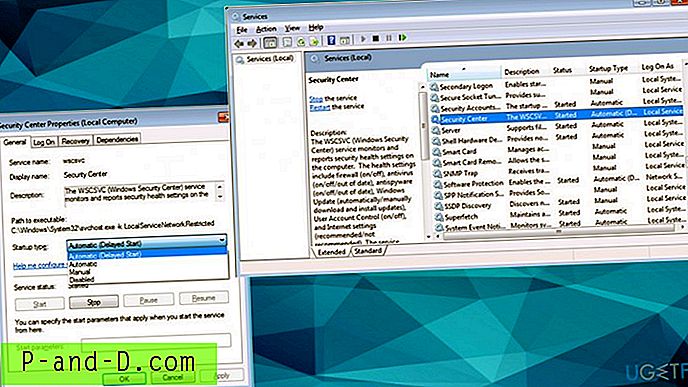Teriritasi oleh Pesan yang Mengganggu “Kesalahan Mengambil Informasi dari Server” . Tenang saja! Kami di sini dengan banyak solusi baru dan berhasil. Google Play store 1, 45+ Juta konten selalu siap untuk diunduh tetapi sering kali Anda mungkin menghadapi masalah dengan Google Store karena beberapa kesalahan teknis yang kemungkinan disebabkan oleh jaringan atau OS perangkat lunak dari model perangkat Anda. Kesalahan ini sebagian besar menyebabkan masalah pengunduhan dan pemasangan. Salah satu penyebab utama masalah ini adalah kesalahan dalam mengambil informasi dari server (RH-01).
Apa yang Menyebabkan Kesalahan RH-01?
Pesan kesalahan mungkin menipu dan tidak ada masalah dengan server, masalahnya adalah pada perangkat itu sendiri.
- Versi model perangkat yang lebih lama.
- Versi Play Store yang usang menyebabkan ketidakcocokan dengan perangkat.
- Aplikasi Pihak ke-3 mengganggu toko.
- Modifikasi perangkat lunak perangkat.
Bagaimana Cara Memperbaiki Kesalahan Pengambilan Informasi di Play Store?
Solusi Yang Mungkin Anda belum pernah mencoba.
Solusi 1. Mengatur Waktu dan Tanggal
Play store terkadang mengharuskan tanggal perangkat agar sesuai dengan tanggal server atau kesalahan dapat terjadi.
- Buka Pengaturan perangkat Android Anda.
- Cari Opsi bernama Tanggal & waktu.
- Atur waktu yang benar atau HIDUP tanggal & waktu Otomatis.

Tanggal & waktu otomatis
- Hapus semua tab dan periksa masalahnya.
Solusi 2. Mengatur Ulang Preferensi Aplikasi
- Buka Pengaturan perangkat Android Anda.
- Buka Aplikasi / Manajer Aplikasi.
- Periksa Semua Aplikasi.

Setel ulang preferensi Aplikasi
- Ketuk ikon menu.
- Klik pada ' Reset Aplikasi Preferensi'.
Solusi 3. Bersihkan Cache Kerangka Layanan Google
Kerangka Layanan Google menyinkronkan data Anda dan menyimpan data perangkat. Ini juga membantu dalam berfungsinya aplikasi sistem. Terutama jika Anda menggunakan perangkat yang menggunakan beragam aplikasi Google Architectured, membersihkan cache akan membantu menyelesaikan masalah.
- Buka Pengaturan> Manajer Aplikasi> Semua> Kerangka Layanan Google> Ketuk pada "Force stop" & ketuk kemudian ketuk tombol " Hapus cache"
- Nyalakan ulang perangkat Anda dan Anda akan melihat kesalahan RH-01 akan terpecahkan.
Tonton video ini di YouTube
Berlangganan di YouTube
Solusi 4. Reboot dalam mode aman
Mode aman memungkinkan Anda menonaktifkan semua aplikasi pihak ke-3 yang Anda instal untuk sementara waktu.
Untuk Android 4.4 dan lebih sedikit
- Matikan perangkat Anda
- Saat menyalakan tekan dan tahan tombol volume bawah
- Perangkat Anda akan berada dalam Mode Aman (Logo transparan Mode Aman akan muncul di layar).

Reboot dalam mode aman
Untuk Android 5.0 dan lainnya
- Tekan lama tombol daya seperti yang Anda lakukan untuk mematikan perangkat Anda.
- Ketuk dan tekan opsi matikan .
- Anda akan melihat opsi Reboot ke safe mode. Ketuk Ok untuk memasuki mode aman.
Mungkin ada banyak aplikasi pihak ke-3 yang diinstal pada perangkat Anda yang memiliki izin untuk mengakses info perangkat. Aplikasi ini menghalangi fungsi normal play store sehingga menyebabkan masalah.
Jika Anda tidak menghadapi masalah apa pun dengan Google Store dalam mode aman daripada beberapa aplikasi ke-3 menyebabkan Toko tidak berfungsi. Copot aplikasi yang baru saja diunduh jika ada atau reboot langsung kembali ke mode normal untuk menyelesaikan masalah.
Catatan:. Cukup reboot lagi untuk mengembalikan dan kembali ke mode normal.
Solusi yang Anda mungkin sudah coba jika belum maka Anda perlu pasti
Solusi 1. Force Stop the App
- Pengaturan terbuka
- Ketuk Aplikasi / Kelola aplikasi
- Cari aplikasi kamera di bawah Semua Aplikasi
- Ketuk dan Paksa hentikan Google Play Store.
- Mulai ulang dengan cepat
Solusi 2. Hapus Data Aplikasi dan Cache
- Buka pengaturan perangkat Android Anda
- Buka opsi yang disebut Aplikasi atau Manajer aplikasi
- Di bawah Semua cari aplikasi kamera
- Hapus data dan hapus cache diikuti dengan reboot cepat.
Solusi 3. Tambahkan Ulang Akun Anda
- Buka Pengaturan> Akun.
- Buka Akun Google> Hapus Akun
- Tambahkan kembali Akun Google Anda
Solusi 4. Turunkan atau Tingkatkan Play Store
Anda bahkan dapat memutakhirkan atau menurunkan versi Google Play Store dan memeriksa untuk memperbaiki kesalahan. Untuk info tentang cara meningkatkan Google Play Store Anda, Anda dapat memeriksa posting blog ini.
Jika tidak ada yang bekerja di atas maka Anda harus puas dengan pilihan terakhir.
Reset data pabrik
Jika metode di atas tidak cukup efektif maka mengatur ulang perangkat Anda dapat menyelesaikan masalah dengan menghapus semua sampah, file berbahaya dan bug yang dapat menyebabkan masalah. Perangkat Anda akan kembali ke keadaan default sehingga masalah terpecahkan.
Coba Toko Aplikasi Alternatif
Aptoide mirip dengan Google Play Store yang menawarkan konten digital tempat Anda dapat menelusuri dan mengunduh aplikasi. Ini seperti aplikasi pasar di mana semua konten tersedia, Anda tidak perlu mencari Google setiap kali untuk mengunduh file apk aplikasi. Untuk info lebih lanjut lihat posting blog ini
Catatan & Kesimpulan: Saya harap postingan ini bermanfaat. Berikan komentar untuk bantuan atau saran.